uHideObject_X
ボタンをクリックすることで、水平線などのオブジェクトを非表示にします。対象はオブジェクトの名前(の一部)で決まります。
ご注意:MT5専用のインジケーターです(MT4では動作しません)
GogoJungle
Ver1.0 2020.03.29 初公開
機能
チャート上の様々なオブジェクト(水平線、トレンドライン、矢印などを指します)をボタンクリックで非表示/再表示を行います。
対象となるオブジェクトは、その”名称”や、”説明”蘭に設定された文言から判定するので、
さまざまなオブジェクトを対象にする事ができます。単純に「水平線を非表示にする」ものではありません。
ですので、作成した水平線の中で「この水平線だけを非表示」にすると言うような事も簡単にできます。
当インジケータは複数個反映する事ができるので、「水平線非表示用」「フィボナッチ非表示用」などの専用ボタンを設けるなどの応用ができます。
非表示/表示の切り替えは特定のキーに割り当てる事もできます。ボタンも使わなければ非表示にできます。
使用例1(初期値のままの場合)
初期値では、水平線、縦線、トレンドライン、チャネルライン、フィボナッチ、
フィボナッチエクスパンションが非表示される様に設定されています。
インジケータを導入すると、非表示・表示切り替えのボタンが現れます。
(ボタンの大きさ、位置、色、フォント、文字は自由にカスタマイズ出来ます)
非表示ボタンを押すと、水平線・チャネルライン・フィボナッチのオブジェクトが非表示されました。
使用例2(キーで非表示)
非表示をキーで行う事も可能です(ボタンは非表示にしています)
「A」キーを押すと、オブジェクトが非表示になりました。説明になっていないか・・・
使用例3(複数個の導入)
設定項目
<オブジェクト名キーワード(部分一致)>
・非表示にするオブジェクトの名前に含まれている文字…カンマ区切りで指定してください。初期値は”Horizontal Line,Fibo,Trendline,Channel,Expansion,Vertical Line”となっています。
・正し、次のキーワードを含む場合は非表示にしない…上記設定で対象と判定したオブジェクトから除外したい場合のオブジェクトに含まれている文字をカンマ区切りで指定してください。
<説明欄キーワード(部分一致)>
・次のキーワードを含む場合は非表示にしない…”説明”蘭を用いて対象から除外したい場合に使用します。除外したい場合のブジェクトに含まれている文字をカンマ区切りで指定してください。
<非表示ボタン設定>
・非表示ボタンを使う…「無効」でボタンを隠します
・キーで非表示を行う(A~Z)…キーで実行する場合の文字を指定します(AからZまでの1文字)
・ボタンの色(初期値)…ボタンの背景色です
・ボタンの色(クリック後)…ボタンをクリックした際の背景色です
・ボタンの文字色(初期値)…ボタンに表示する文字の色です
・ボタンの文字色(クリック後)…クリック後文字の色です
・ボタンの表示位置…左上、左下、右上、右下から選択します
・ボタンの位置調整(横軸)…表示位置からのボタン横方向への調整数値
・ボタンの位置調整(縦軸)…表示位置からのボタン縦方向への調整数値
・ボタンの幅…ボタンの幅
・ボタンの高さ…ボタンの高さ
・ボタンの文字…ボタンに表示する文字
・文字の大きさ…表示する文字の大きさ
※位置の調整数値はボタンの大きさや文字の大きさによりずれる場合があります。
実際に設定して表示された状態を確認して微調整してください。
また、複数このインジケータを使う場合はチャートに反映する際に、最初に必ず個々
に違う値に変えて反映してください。
理由は、この値で個々のインジケータを識別する為です。
反映してから変更すると正しく動作しない場合があります。
<その他>
・インジケータ停止…一時的に動作を停止したい、しばらくは使わない場合に「する」を指定して下さい。
・強制再表示(非表示後は「しない」に戻して下さい)…なんらかの原因で再表示しなくなった場合に「する」に変更して設定を反映してください。その後すぐに「しない」に戻して下さい。非表示状態の対象オブジェクトを全ての時間足に表示する仕様で再表示を行います。
(補足)
・強制再表示について
仕様上、非表示対象となったオブジェクトの”説明欄”に、表示していた時間足の情報を書き込みます。すでにある説明の後ろに追加され、再表示された際にその情報のみ削除します。なんらかの状況で再表示されなくなった(全部非表示になった)場合に使用してください。大変申し訳ございませんがご了承下さい。。
↓導入方法など
最後に
説明が長くなりましたが、ご覧頂きありがとうございます。
色々とインジケータを入れていると画面がにぎやかになりすぎて、たまにシンプルなチャートを確認したくなる事から作りました。
開発には面倒も多かったですが、お気に入りのインジです。
例で紹介した設定のプリセットも同梱しておりますので参考にしてください。
ご感想、ご要望や不具合などご連絡いただけたらありがたいです。
きっとお役に立てると思いますので是非使ってみて下さい!!
**ダウンロード**
zip形式
解凍すると本体のex5とプリセット、.setが入っています。
色々とインジケータを入れていると画面がにぎやかになりすぎて、たまにシンプルなチャートを確認したくなる事から作りました。
開発には面倒も多かったですが、お気に入りのインジです。
例で紹介した設定のプリセットも同梱しておりますので参考にしてください。
ご感想、ご要望や不具合などご連絡いただけたらありがたいです。
きっとお役に立てると思いますので是非使ってみて下さい!!
**免責**
ご利用によるいかなる損害、損失には対応できません。
MT5のバージョンアップによる動作不良も含め、不具合は可能な限り対応致しますが、出来ない場合もございます。また、対応に時間がかかる場合がありますので、その旨ご了承の上、ご使用下さい。
**開発バージョン(動作確認バージョン)**
MetaTrader 5 build 2361
**ダウンロード**
zip形式
解凍すると本体のex5とプリセット、.setが入っています。
以上
uシリーズの紹介<TOPページ>














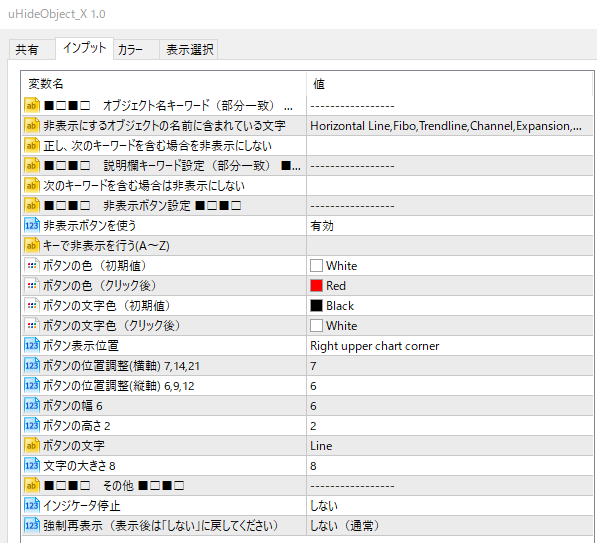
0 件のコメント:
コメントを投稿